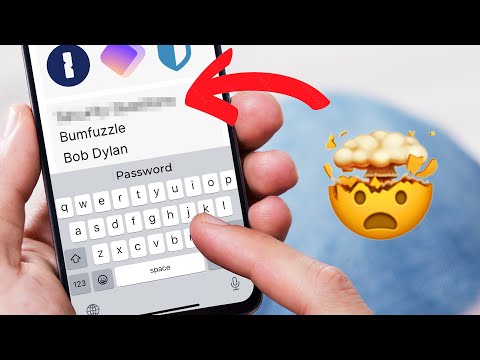यह wikiHow आपको सिखाता है कि Microsoft Excel का उपयोग करके किसी सेल या सेल के समूह में वर्णों की संख्या कैसे पता करें।
कदम
विधि 1 में से 2: एक कक्ष में वर्णों की गणना करना

चरण 1. स्प्रेडशीट खोलें जिसमें वे वर्ण हैं जिन्हें आप गिनना चाहते हैं।

चरण 2. एक खाली सेल पर क्लिक करें।
यह वह सेल है जहां वर्णों की संख्या दिखाई देगी।

चरण 3. टाइप करें = एलईएन (सेल नाम)।
"सेल नाम" को उस सेल के नाम से बदलें जिसे आप गिनना चाहते हैं।
उदाहरण के लिए, यदि आप सेल C4 में वर्णों की गणना करना चाहते हैं, तो सूत्र कहना चाहिए =LEN(C4)

चरण 4. Enter. दबाएं या वापसी।
कक्ष में वर्णों की संख्या अब सूत्र को बदल देती है।
विधि २ का २: एकाधिक कक्षों में वर्णों की गणना करना

चरण 1. वह स्प्रैडशीट खोलें जिसमें वे वर्ण हैं जिन्हें आप गिनना चाहते हैं।

चरण 2. एक खाली सेल पर क्लिक करें।
यह वह सेल है जहां वर्णों की संख्या दिखाई देगी।

चरण 3. टाइप करें = SUMPRODUCT (LEN (सेल 1: सेल 2))।
"सेल 1" को उस श्रेणी में पहले सेल से बदलें, जिसे आप गिनना चाहते हैं, और "सेल 2" को रेंज में अंतिम के साथ बदलें।
उदाहरण के लिए, यदि आप कक्षों C2 से C51 में वर्णों की गणना करना चाहते हैं, तो सूत्र कहना चाहिए =SUMPRODUCT(LEN(C2:C51))

चरण 4. Enter. दबाएं या वापसी।
निर्दिष्ट श्रेणी में वर्णों की संख्या अब सेल में दिखाई देती है।
समुदाय प्रश्नोत्तर
खोज नया प्रश्न जोड़ें प्रश्न पूछें 200 वर्ण शेष हैं इस प्रश्न का उत्तर दिए जाने पर संदेश प्राप्त करने के लिए अपना ईमेल पता शामिल करें। प्रस्तुत करना